Créer une page Facebook
Dans cet article vous allez découvrir comment créer une page Facebook pour son site internet. Il s’agit d’un article qui vous montrera comment procéder étape par étape.
Voici le sommaire de l’article :
Pourquoi créer une page Facebook pour son site internet
Comment créer une page Facebook
Etape 1 => Création de la page
Etape 2 => Personnaliser la page Facebook
Etape 2.1 => Photo de profil
Etape 2.2 => Changer la bannière
Etape 3 => Informations
Etape 4 => Publier et programmer des messages
Pourquoi créer une page Facebook pour son site internet
Tout le monde connaît Facebook, souvent, c’est sur le plan personnel, car on dispose d’un compte pour partager avec ses amis ou connaissances. Mais on peut également créer une page Facebook pour son site internet. En effet, on peut utiliser la puissance du réseau social pour développer et promouvoir son site.
Il faut savoir qu’à la fin de l’année 2017, Facebook c’est 2 milliards de comptes utilisateurs, vous pouvez toucher le monde entier avec Facebook. En 2014, près de 25% du trafic de l’ensemble des sites internet existant provenait de ce dernier. Toutes les tranches d’âges sont présentent sur Facebook, avec une part plus importante pour les 18 – 34 ans.
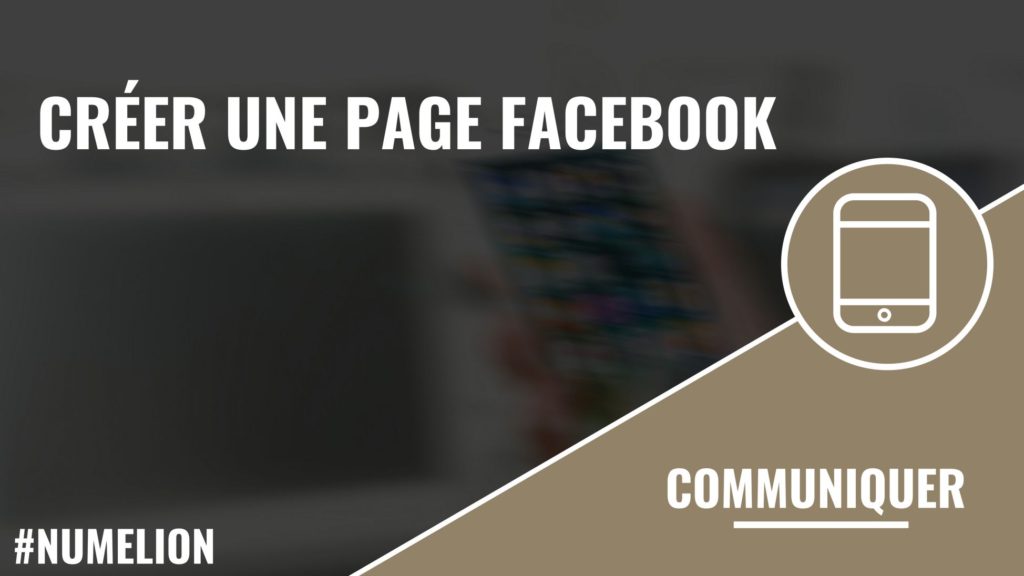
Grâce à votre page Facebook, vous allez pouvoir créer une communauté qui vous suivra, qui partagera votre contenu (augmentant la notoriété de votre site). Le fait que vos visiteurs « like » votre page Facebook, votre article partagé ou vos messages, tout ceci est pris en compte par Google et vous permet d’améliorer le référencement de votre site internet.
Une page Facebook où vous partagez les articles publiés concernant votre site permet généralement d’obtenir un trafic direct, sans passer par les moteurs de recherche. Vous pourrez voir le phénomène directement dans votre analyseur de trafic (généralement avec Google Analytics ou un autre outil). Vous pouvez aussi créer un compte Twitter pour accentuer le phénomène.
Enfin, cela vous permet d’avoir une relation directe avec vos clients (pour un site entreprise ou e-commerce) ou vos visiteurs. Ceux-ci seront généralement avec leurs vraies identités et commenteront vos différents messages créant un effet boule de neige.
Comment créer une page Facebook
Nous venons de voir les principales raisons qui doivent vous pousser à créer une page Facebook, maintenant, vous allez découvrir les différentes étapes pour le faire. Vous allez voir que c’est très facile et que cela ne demande pas beaucoup de temps pour pouvoir poster son premier message.
Etape 1 => Création de la page
Pour créer une page Facebook pour son site internet vous devez déjà posséder un compte personnel. Rien ne vous empêche de recréer un compte spécialement pour cette occasion afin de bien scinder votre compte perso et celui de votre entreprise.
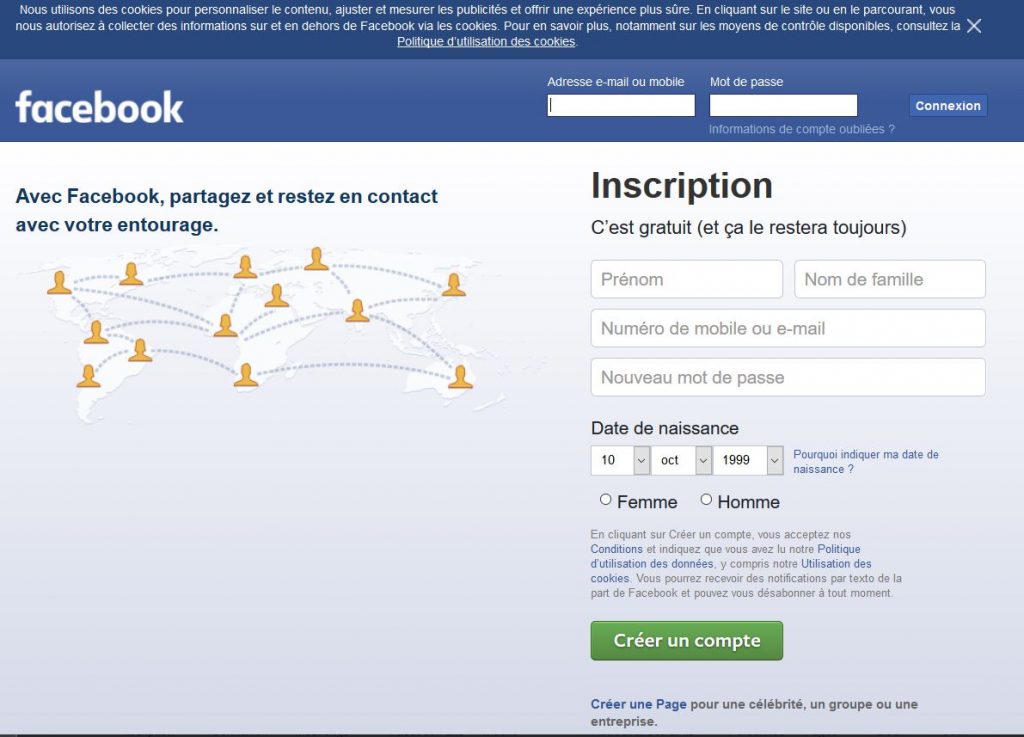
Je ne vous explique pas comment créer un compte personnel sur Facebook, je pense que vous savez déjà, il suffit de remplir les champs se trouvant sur la page d’accueil, puis de valider, vous aurez un mail de confirmation de votre compte où vous devrez valider son enregistrement.
Une fois que vous serez connecté sur votre compte créez pour votre page, dans le menu du haut à droite, vous trouverez un intitulé « Créer une page ». Ainsi, les messages et modifications que vous créerez par la suite devront être faits sur la page et non depuis votre compte perso. Garder à l’esprit que votre page est comme une sous-catégorie de votre compte Facebook. L’avantage est que c’est cloisonné, ce que vous créez sur celle-ci est visible uniquement sur cette dernière.
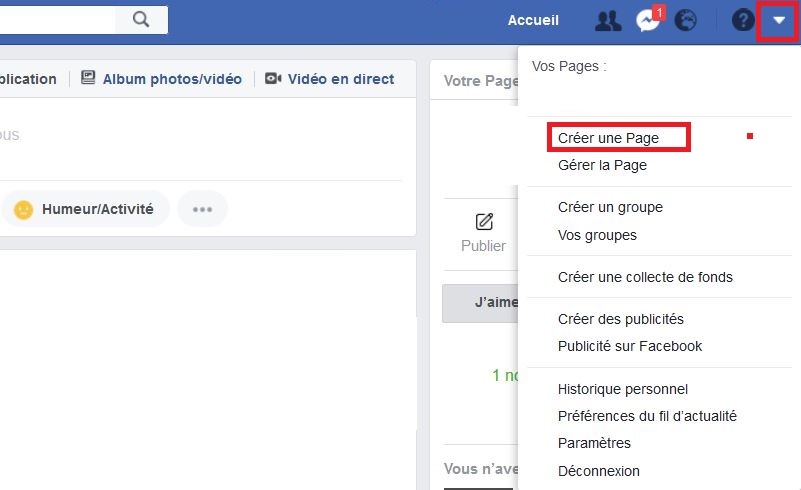
Lors de la création de la page vous allez devoir indiquer le type d’activité qui sera liée à celle-ci, est-ce un « commerce local », « entreprise », « marque », » communauté »… vous pouvez voir toutes les options qui s’offrent à vous (et il y en a énormément).
Vous devez choisir une sous-catégorie dans laquelle vous allez pouvoir renseigner le nom que vous donnerez à la page Facebook. Vous devez aussi indiquer la zone d’activité (géographique) de votre page (donc de votre activité). Quand vous avez fini, il est temps de « Démarrer » votre page.
Etape 2 => Personnaliser notre page Facebook
Maintenant que la page existe, il va falloir personnaliser votre page Facebook avant de poster le premier message. Il vous suffit d’accéder à votre page. Vous constatez qu’il n’y a rien de renseigner pour le moment. Nous allons voir comment la rendre plus jolie et informer les visiteurs sur cette dernière.
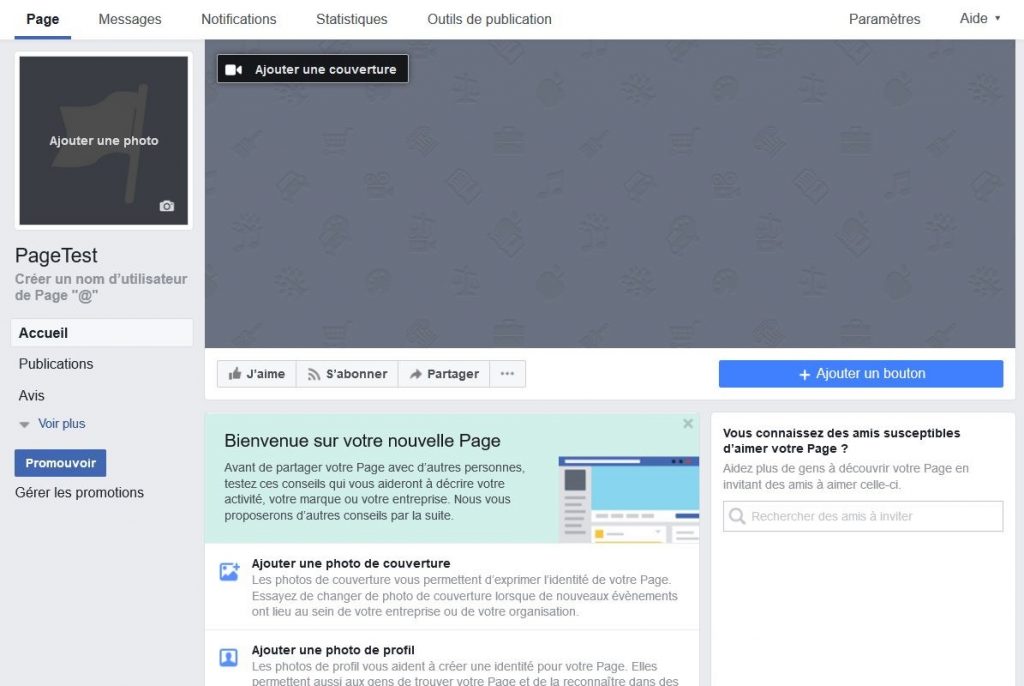
Etape 2.1 => Photo de profil
Le premier élément à modifier est votre photo de profil. On la trouve en haut à gauche de votre page. Elle est très importante, car c’est l’image qui sera associée aux messages que vous posterez, elle doit permettre à ceux qui la visualisent de comprendre immédiatement le thème de votre page.
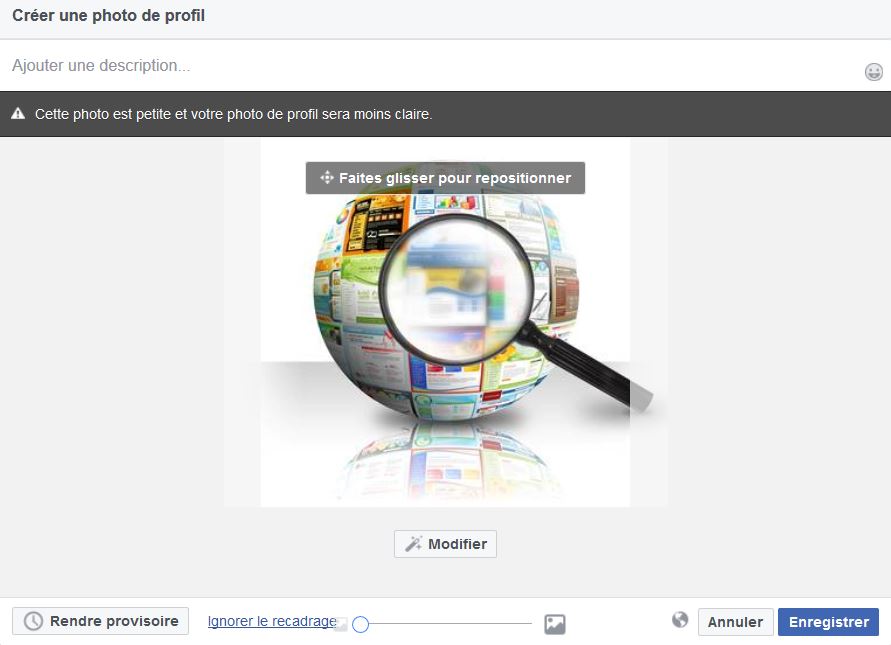
Plusieurs éléments la prennent en compte pour communiquer avec votre page, on pense aux différents Widgets que vous créerez par la suite ou encore lorsque vous serez affiché dans le moteur de recherche interne. Elle est donc votre petite vitrine visuelle. Pour l’ajouter, vous devez cliquer sur « ajouter une photo » puis importer depuis votre disque dur celle qui aura la chance de vous représenter.
Etape 2.2 => Changer la bannière
Vous avez dû remarquer qu’il était possible d’insérer une grande bannière en haut de votre page. C’est le cas sur de nombreux réseaux sociaux (Twitter, Google +, YouTube…). Quand on créer une page Facebook pour son site internet on a donc la possibilité d’ajouter cette dernière. Ici, les dimensions sont de 828 x 315 px.
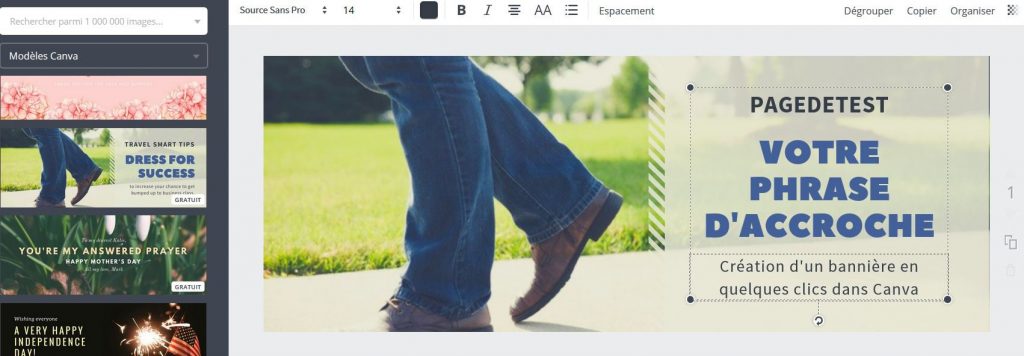
Vous pouvez utiliser des logiciels ou services en ligne (Canva par exemple) qui vous permettront de créer une bannière spécialement adaptée à Facebook. L’avantage est que vous allez créer une bannière qui sera aux bonnes dimensions, vous n’avez pas de connaissances particulières à avoir en graphisme, vous avez des images libres de droits, de nombreuses polices d’écritures et… c’est gratuit pour le compte de base (qui suffit largement).
Il est également possible de la créer vous-même, vous pouvez aussi choisir une image plus grande que la taille indiquée précédemment, Facebook vous proposera alors de recadrer cette dernière.
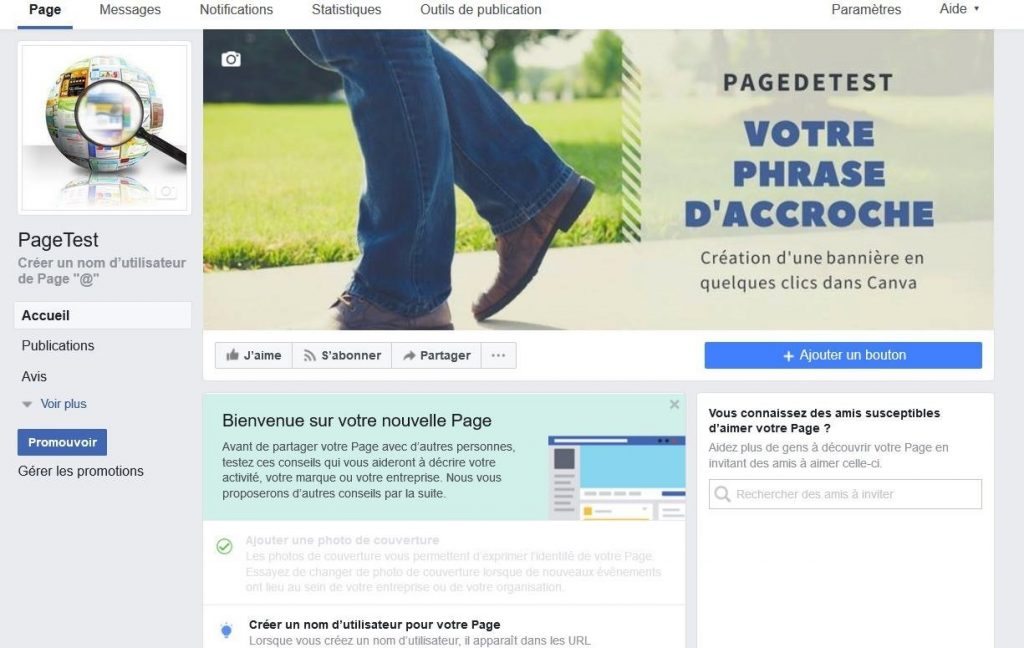
Pour ajouter votre bannière, le principe reste le même que pour la photo de profil, rendez-vous sur le lien intitulé « Ajouter une couverture » puis « Importer une photo ». Si vous avez créé une bannière à la bonne dimension, vous n’aurez pas besoin de la redimensionner, sinon Facebook vous demandera de le faire. Il ne vous reste plus qu’à enregistrer.
Etape 3 => Informations complémentaires
Nous venons de changer l’aspect visuel de notre page Facebook. Maintenant, nous allons pouvoir donner des informations complémentaires sur celle-ci afin de guider les nouveaux visiteurs. Il faut que la présentation de celle-ci leur permette d’en savoir plus.
Ils doivent pouvoir faire la liaison entre votre page Facebook et votre site internet, comprendre que les deux sont liés. S’ils viennent de votre site internet et que votre page est bien présentée (aspect visuel et explications), il y a de grandes chances que ceux-ci décident de la suivre.
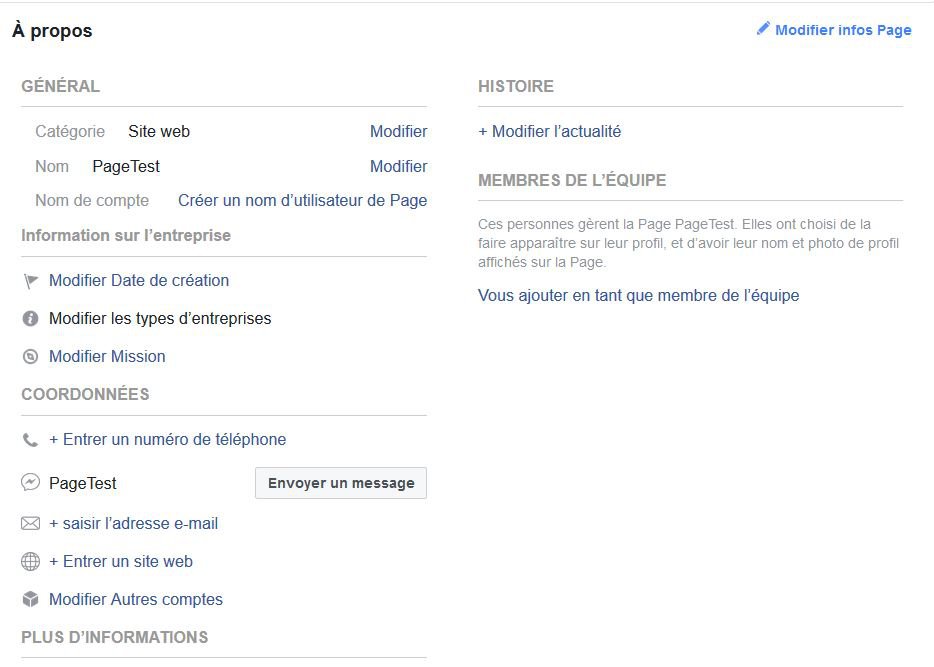
Pour cela, on peut leur donner davantage de renseignements dans la section « A propos ». Dans celle-ci vous allez pouvoir indiquer de nombreuses informations sur votre site internet. Dans un premier temps l’URL de ce dernier, une présentation de la page (ou de l’entreprise), la date de création, les coordonnées pour vous joindre, vos autres comptes de réseaux sociaux… Plus vous communiquerez d’informations plus les visiteurs auront confiance en votre site internet et votre page.
Etape 4 => Publier et programmer des messages
Cet article permet de créer une page Facebook pour son site internet. Maintenant que tout est prêt, nous allons pouvoir commencer à publier des messages. Vous allez voir que c’est comme pour votre compte personnel, il vous suffit de poster des messages comme vous le feriez sur votre compte. Vous pouvez publier vos derniers articles, des images, des vidéos qui seront commentés par les personnes qui suivent votre page.
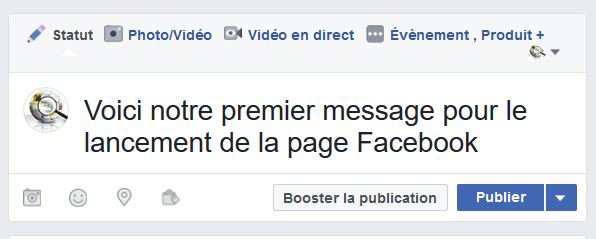
Une fonction très pratique pour celle-ci est la publication programmée. En effet, si vous utilisez des CMS, vous pouvez généralement programmer des articles à certaines dates, l’avantage avec votre page Facebook c’est que vous allez pouvoir programmer un message à cette même date pour faire coordonner la sortie de votre article et le message Facebook. Il vous suffit de cliquer sur la flèche qui se situe sous « Publier » puis faite « programmer ». Un calendrier vous permet de choisir le jour et l’heure puis valider avec « programmer ».
Voilà, vous savez, créer une page Facebook pour votre site internet. D’ailleurs, vous pouvez l’ajouter à ce dernier par le biais d’icônes pour que vos utilisateurs découvre votre page.

1 Commentaire
Mercii pour ce tuto complet !! Bonne journée 🙂